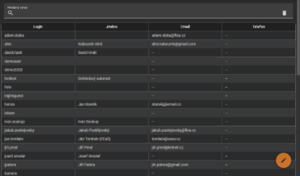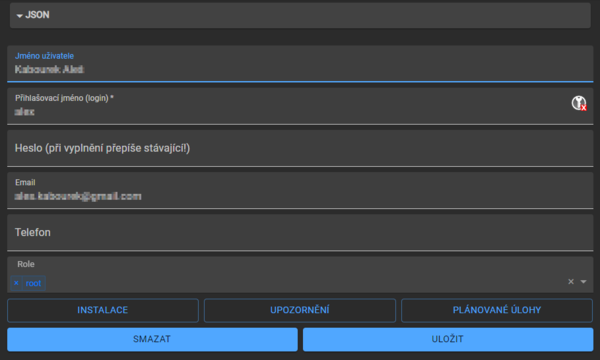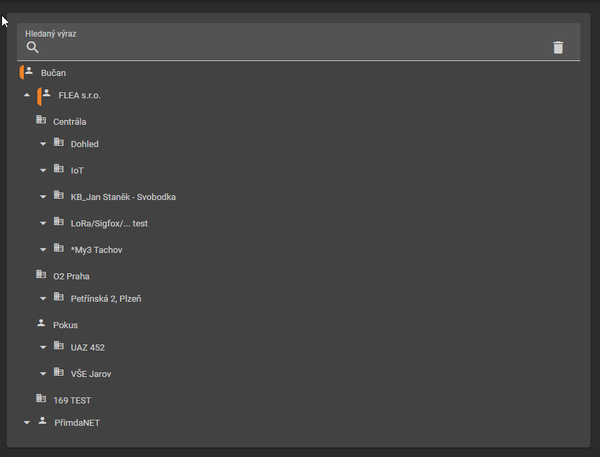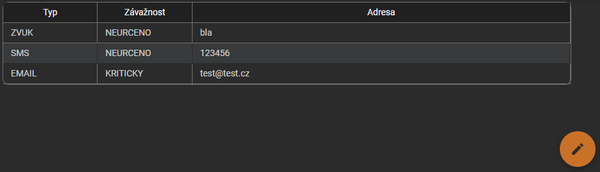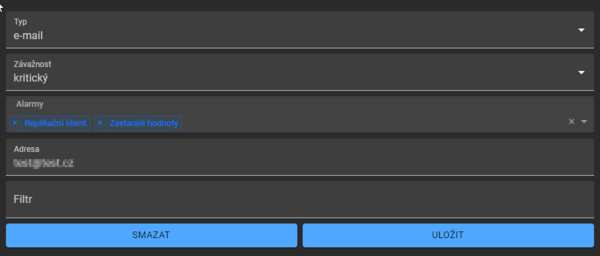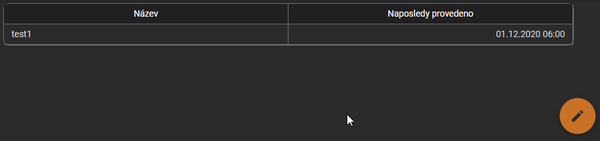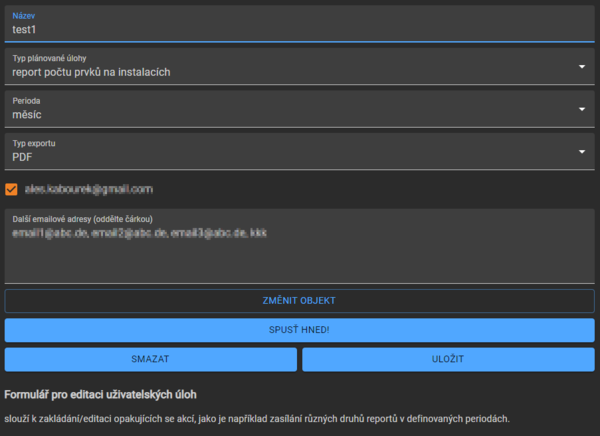Uživatelé: Porovnání verzí
| Řádek 7: | Řádek 7: | ||
=== Editace uživatele === | === Editace uživatele === | ||
| − | [[File:Users-detail.png]] | + | [[File:Users-detail.png|600px]] |
Toto je hlavní formulář s uživatelskými daty. Je v něm možné ditovat základní údaje, nastavit heslo a hlavně přidělit uživatelské role. Jejich seznam a vlastnosti, bude doplňen později jako samostatná kapitola nápovědy. Tlačítka pod formulářem '''smazat''' a '''uložit''' netřeba dále vysvětlovat, dělají přesně to co mají v názvu. Další trojice tlačítek '''instalace''', '''upozornění''' a '''plánované úlohy''' budou posány v následujících kapitolách. | Toto je hlavní formulář s uživatelskými daty. Je v něm možné ditovat základní údaje, nastavit heslo a hlavně přidělit uživatelské role. Jejich seznam a vlastnosti, bude doplňen později jako samostatná kapitola nápovědy. Tlačítka pod formulářem '''smazat''' a '''uložit''' netřeba dále vysvětlovat, dělají přesně to co mají v názvu. Další trojice tlačítek '''instalace''', '''upozornění''' a '''plánované úlohy''' budou posány v následujících kapitolách. | ||
Aktuální verze z 18. 2. 2021, 11:02
Uživatelé
Tato funkce slouží k administraci uživatelů - jejich zakládání, editaci a mazání. Po spuštění se objeví tabulka, která obsahuje seznam již vytvořených uživatelských účtů. Nad tabulkou je umístěno pole, které pokud je v něm vyplněn text, omezuje seznam jen na položky obsahující zadaný text. V pravé dolní části tabulky je plovoucí tlačítko umožňující založení nového uživatelského účtu. Prostým kliknutím na řadku v tabulce bude spuštěna editace uživatele.
Editace uživatele
Toto je hlavní formulář s uživatelskými daty. Je v něm možné ditovat základní údaje, nastavit heslo a hlavně přidělit uživatelské role. Jejich seznam a vlastnosti, bude doplňen později jako samostatná kapitola nápovědy. Tlačítka pod formulářem smazat a uložit netřeba dále vysvětlovat, dělají přesně to co mají v názvu. Další trojice tlačítek instalace, upozornění a plánované úlohy budou posány v následujících kapitolách.
Instalace
Tato maska obsahuje strom zákazníků a instalací, ze kterých je možné vybrat instalace nebo jejich části, na které bude mít uživatel právo. Nevybrané položky po svém přihlášení v aplikaci neuvidí.
Upozornění
Maska umožňuje spravovat různé druhy upozornění, které mohou uživatele informovat o událostech, jenž v jeho instalacích nastaly.
V tomto detailu, na který se dostanete kliknutím do položky seznamu, můžete měnit parametry spouštěče upozornení. Je zde možné nastavit typ: e-mail, sms nebo zvuk. Závažnost při které mé upozornení nastat. Druh alarmu, jenž má upozornění spustit. Pole adresa, které může obsahovat e-mail nebo telefoní číslo, na které se upozornění odešle. A pole filtr soužící k omezení zpráv, jen na ty, které obsahují zadaný text.
Plánované úlohy
Maska umožňuje spravovat úlohy, které chceme periodicky spouštět, většinou se jedná o různé druhy reportů.
V tomto detailu, na který se dostanete kliknutím do položky seznamu, můžete měnit parametry úloh.
Položky formuláře:
- Název - uživatelské jméno úlohy.
- Typ plánované úlohy - typ reportu, který chceme generovat.
- Perioda - perioda pro opakované spouštění úlohy.
- Typ exportu - formát, ve kterém chceme reporty dostávat.
- Emailová adresa uživatele - pokud má uživatel nastavenou emailovou adresu, je zde předvolena pro zasílání. Nicméně lze ji "nezatrhnout" a vyřadit jí tak ze seznamu příjemců. Toto je vhodné například pro generování reportů pro jinou pověřenou osobu, které nechceme do vlastní emailové schránky dostávat
- Další emailové adresy - další adresy, na které chceme kopii reportu odeslat. Pokud je jich více, musí být oddělené čárkou.
Pod formulářem se nacházejí tlačítka změnit objekt - toto tlačítko slouží k vybrání objektu/objektů pokud je druh report vybraného reportu obsahuje.
A nakonec tlačítko spusť hned!, je to povel pro Flexim server, aby okamžitě vygeneroval report, dle zadaných parametrů a odeslal jej na zvolené odresy. Tato akce slouží zejména k otestování správně zadaných parametrů.